Práce, které jsou evidované ve Web of Science, si můžete „poslat“ do profilu přímo z databáze, je to jednoduché:
– Jděte do databáze Web of Science a přihlašte/zaregistrujte se (pokud jste zapomněli heslo, zresetujte si jej).
– Vyhledejte práce ke svému příjmení a prvnímu písmenu křestního jména (našeptávač Vám bude nabízet variantu i s celým křestním jménem, nechte ale jen s prvním písmenem, protože by Vám to nenašlo práce, kde nejste křestním jménem rozepsáni). Hledejte v záložce Dokuments a z rolovátka vyberte Author.
- pozor, pokud jste v minulosti publikovali i pod jiným jménem, použijte booleovský operátor OR a vepište obě varianty jména:
- příklad: HORAKOVA E OR NOVAKOVA E
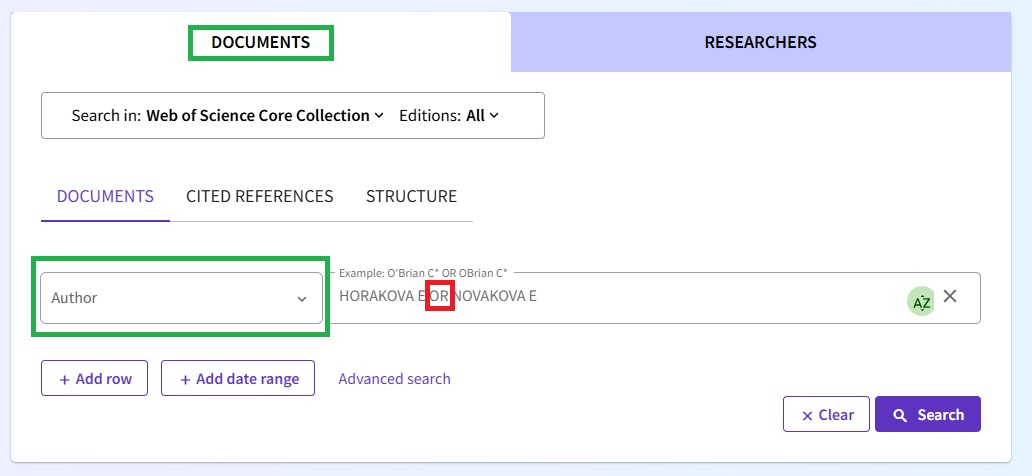
– Jestli jste v minulosti práce ještě nepřiřazovali, projděte všechny výsledky hledání a jen své práce označte zaškrtnutím zaškrtávacího okénka před názvem práce a zvolte nahoře nad výčtem prací z rolovátka u Export Add to my researcher profile:
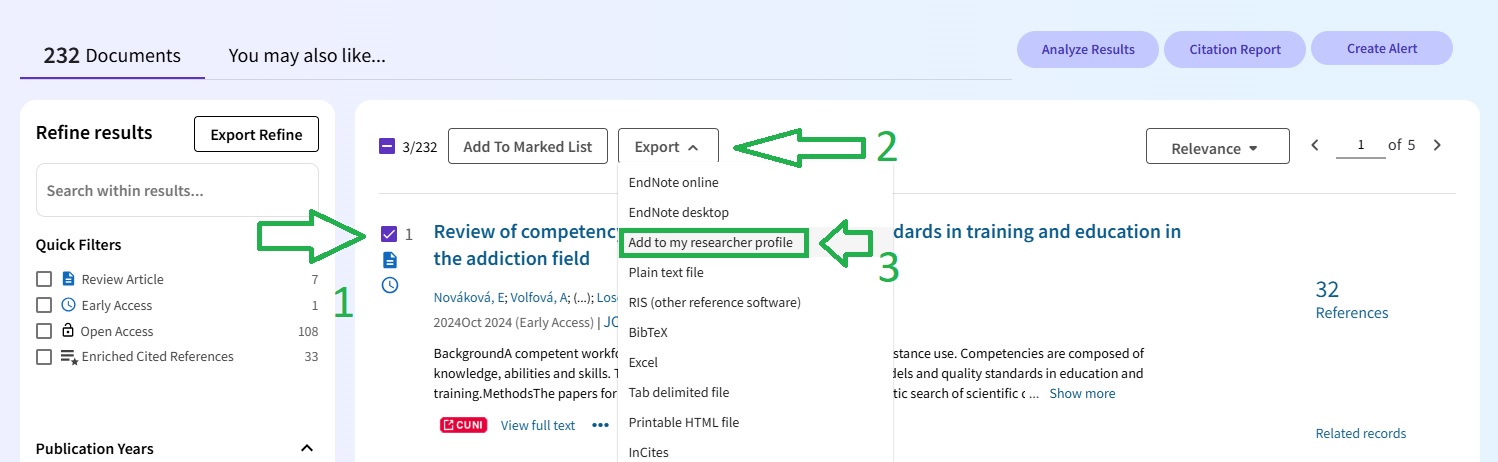
Identifikátor se k záznamu přiřadí za pár dní a práce budou v databázi vyhledatelné pod ResearcherID.
Profil je potřeba jednou za čas aktualizovat a přidat nové práce, pokud na to nechcete myslet, je nejlepší si ve Web of Science nastavit alert, aby Vám jednou měsíčně (frekvenci si samozřejmě můžete nastavit podle potřeby) na e-mail přišly nově přidané práce ke jménu. Nemusíte si nic hlídat, e-mail se Vám připomene. Stačí si práce projít a přidat ty své.
Pokud jste své práce již dříve k profilu přiřadili, můžete si ušetřit práci tím, že si vůbec nedáte zobrazit již přiřazené práce pomocí NOT, nebudete se tak muset pracemi již znovu zabývat a procházet je pracně:
- nejdříve pod vyhledávacím oknem přidejte nový řádek (+Add row)
- v prvním vyhledávacím okně mějte z rolovátka navoleno: Author a vložte své příjmení a první písmeno křestního jména (pokud jste v minulosti publikovali i pod jiným jménem, použijte booleovský operátor OR a vepište obě varianty jména, jak bylo popsáno výše)
- v druhém řádku vyberte z rolovátka Author Identifiers a vložte své ID
- a mezi oba řádky z rolovátka vyberte Not (důležité, když necháte And, najde Vám to naopak jen ty práce, které již ID mají, a to nechceme)
- Příklad hledání:
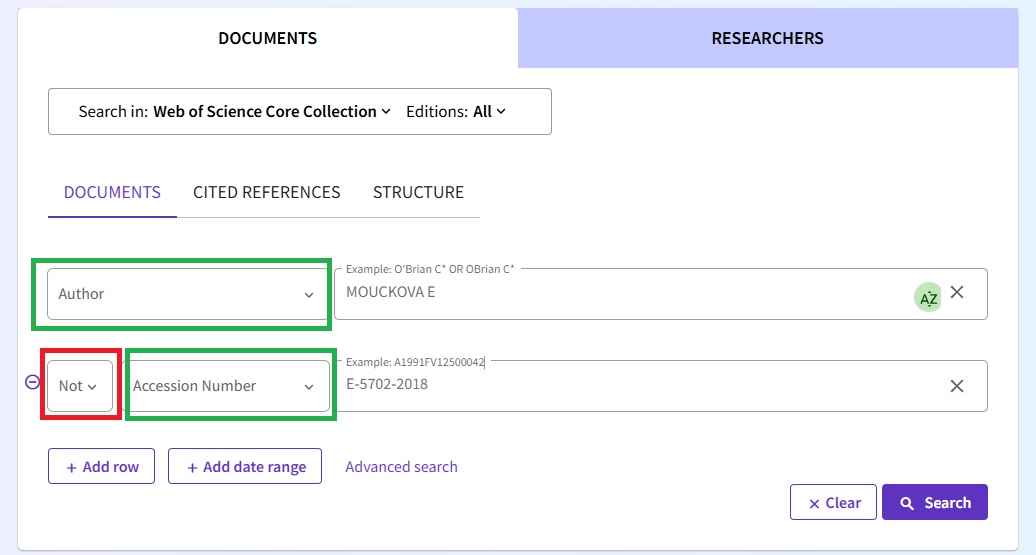
- u nalezených výsledků se zaměřte na práce, které jsou Vaše a před těmito záznamy zaškrtněte zaškrtávací okénko (můžete více prací naráz) a nahoře nad záznamy zvolte z rolovátka u Export Add to my researcher profile:

- Doporučujeme mít řazení výsledků dle Date: newest first (defaultně je podle Relevance) a procházet do roku, kdy víte, že jste si práce naposledy přidávali (a nemá tedy smysl starší práce řešit, protože jsou jmenovců).
Shrnutí: Proč mít práce ve Web of Science označené?
Urychlí práci při vyhledávání Vašich prací, navíc umožní zahrnout práce, u kterých máte překlep ve jméně (a nelze již opravit, protože v plném textu je také chybně) nebo jste je dříve psali pod jiným příjmením.
Pokud zadáte Novak A, najde Vám to práce nejen Antonína, ale i Aleše, Adama, Arnošta atd. Ať se nemusíte pokaždé při hledání aktuálního počtu citací nebo výši h-indexu probírat velkým počtem záznamů a vylučovat ty, které nejsou Vaše. Usnadníte si práci do budoucna tím, že si své záznamy jednou provždy označíte. Je ovšem potřeba si jednou za čas seznam zaktualizovat o nově přibylé záznamy, ale už si vyjedete jen práce za období, které uplynulo od minulého přihlášení, takže to nezabere tolik času.
Když své práce autorizujete, do několik dnů se projeví v samotné databázi Web of Science tak, že u každého záznamu bude Váš identifikátor, stačí pod spoluautory kliknout na View Web of Scicence ResearcherID and ORCID (provided by Clarivate) :
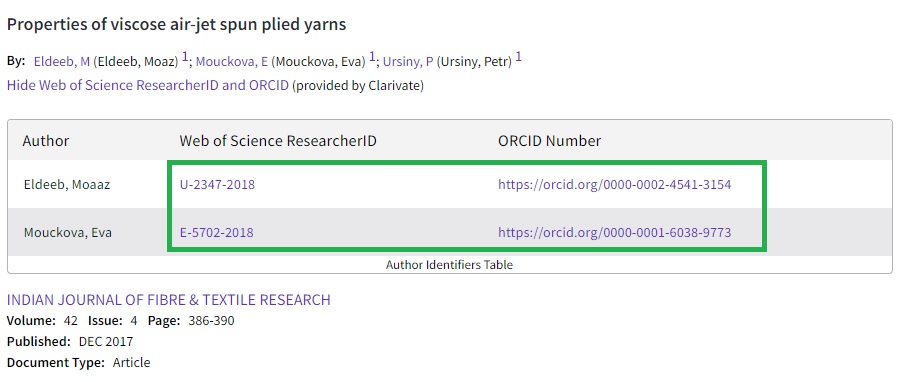
tzn., že pokud budete hledat v databázi nikoliv podle jména, ale podle tohoto identifikátoru, zobrazí se Vám Vámi přiřazené práce. (Pozn. u identifikátoru Orcid databáze prohledává i metadata a může Vám vyhledat práci, které jste Orcid nepřiřadili zatím, ale vyplnili jste jej při odevzdání rukopisu vydavateli).
Je nutné zadat svůj identifikátor a z rolovátka vybrat hledání podle Author Identifiers:
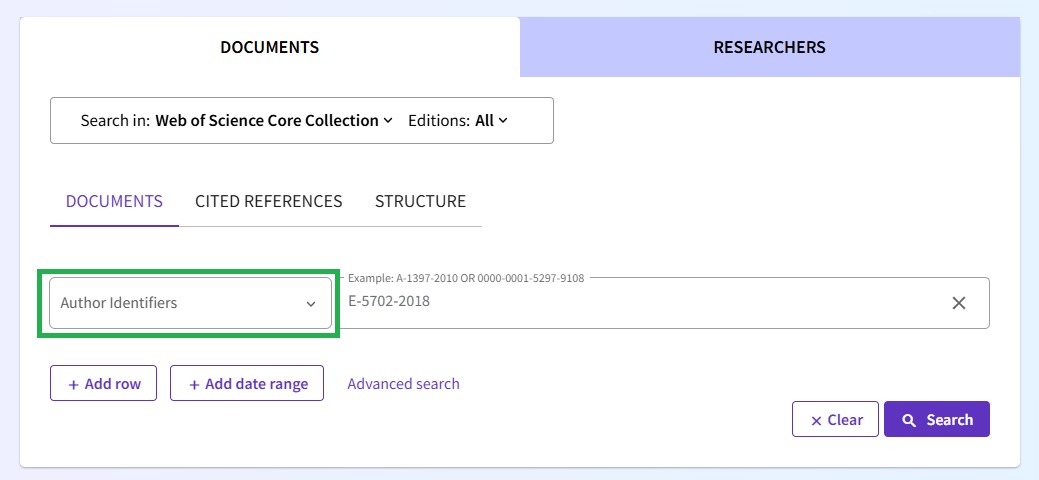
A naleznou se Vám již jen práce s Vaším identifikátorem.
Pokud budete mít vše přiřazené, ušetříte práci zpracovatelům citačních ohlasů. Prosíme, pokud máte příliš časté příjmení nebo jmenovce, přepečlivě projděte a zautorizujte si své práce. Děkujeme.
Když si vedete svůj profil v pořádku, můžete se prokliklat do svého Web of Science profilu, kde mj. uvidíte ihned metriky a Hirschův index, což se může hodit např. pro habilitační nebo jmenovací řízení:
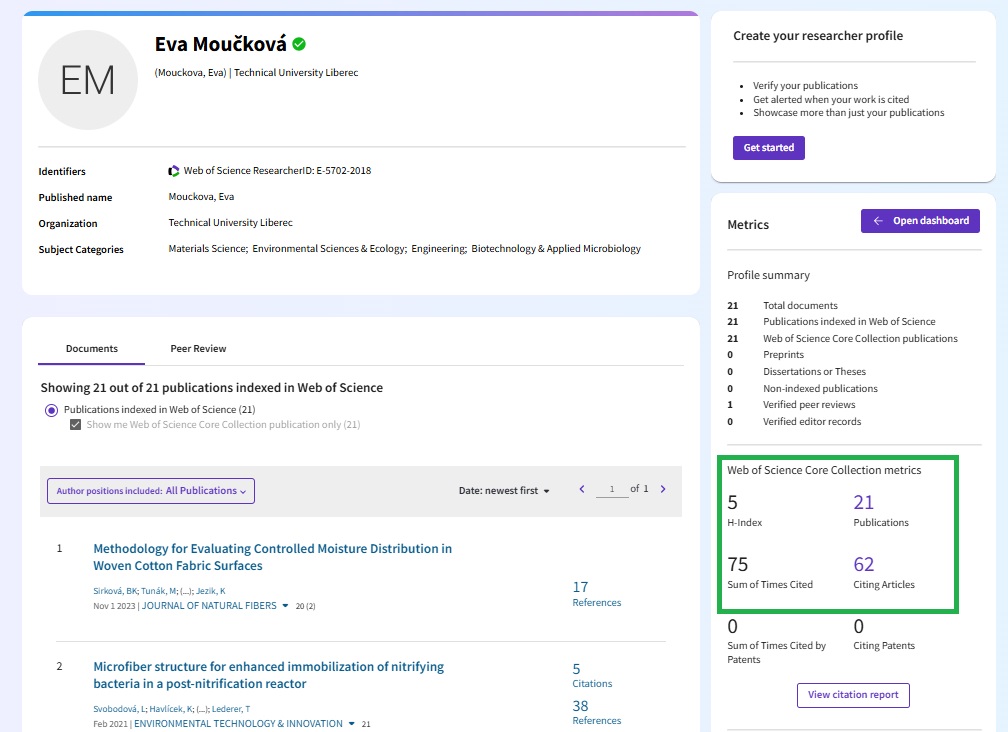
Autor, který spravuje své identifikátory a má v nich pořádek, vzbuzuje větší důvěryhodnost a má lepší šanci na zviditelnění se a získání nových kontaktů pro spolupráci.





